進行中の翻訳作業
見積もりを承認すると、翻訳プロバイダーはあなたのリクエストに対して作業を開始します。customer portalのメインページでは、これまでにどれだけ完了したかを確認することができます。
- ウェブブラウザでcustomer portalを開きます。
- メールアドレスとパスワードを使ってログインします。
- customer portalダッシュボードが開きます。
- 上部のメニューの実行中をクリックします。進行中の翻訳作業ページが開きます。
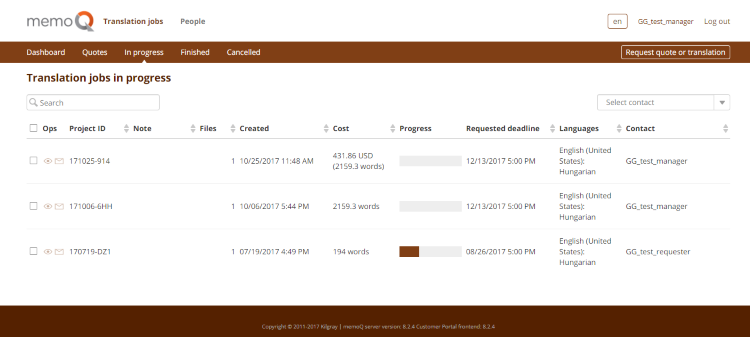
進行中の翻訳ジョブの一覧が表示されます。
customer portalでのユーザーの役割に応じて、このページに表示される内容は異なります。自分の役割がよくわからないときは、プロバイダーのPMが助けてくれます。
- オブザーバーそして管理者ユーザーは、自分の会社の誰かがリクエストしたすべてのジョブを見ることができます。右上の連絡先の選択ボックスを使って、特定の担当者からリクエストされたジョブを見ることができます。
- 要求者ユーザーは自分がリクエストしたジョブだけを見ることができます。連絡先の選択ボックスとテーブルのお問い合わせ列がありません。
ジョブの進行状況を素早く確認するには:進行バーにマウスポインタを合わせます。3つのパーセンテージが表示され翻訳、レビュー 1およびレビュー 2ステージの進行状況が示されます。
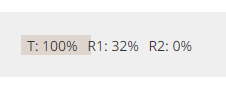
これは、ダッシュボード、進行中の翻訳作業、作業中、および進捗ページでも同じように機能します。
ジョブについてPMに連絡するには、操作列でジョブのプロジェクト管理者に問い合わせる ![]() アイコンをクリックします。デフォルトのメールアプリでは、宛先 (T)とサブジェクトフィールドはすでに入力されています(PMのEメールとジョブのプロジェクトID)。
アイコンをクリックします。デフォルトのメールアプリでは、宛先 (T)とサブジェクトフィールドはすでに入力されています(PMのEメールとジョブのプロジェクトID)。
ジョブの詳細情報を表示するには:操作列でジョブの詳細 ![]() アイコンをクリックします。作業中ページが開きます:
アイコンをクリックします。作業中ページが開きます:
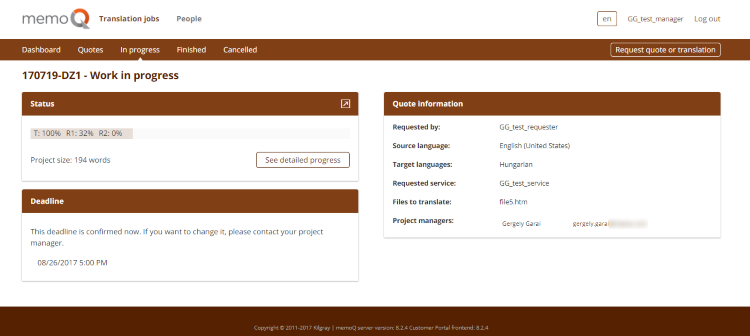
- ジョブについて関連するPMに連絡するには:見積もりの情報セクションの下部にあるEメールをクリックします。デフォルトのメールアプリが開き、宛先 (T)フィールドにはすでにPMのメールが入力されています。
- 期限を変更するには:プロバイダーのPMが期限を了承するまで、変更をお願いできます。新しい期限を申請をクリックします。
- ファイルレベルの進行情報を見るには:詳細な進捗を表示をクリックします。進捗ページが開きます:
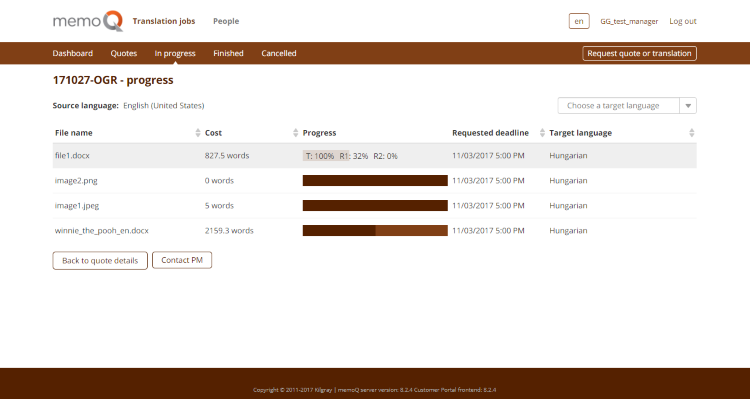
- 別のページに移動するには:上部のメニューにあるリンクをクリックします。
- customer portalを閉じるには:右上にあるログアウトをクリックします。